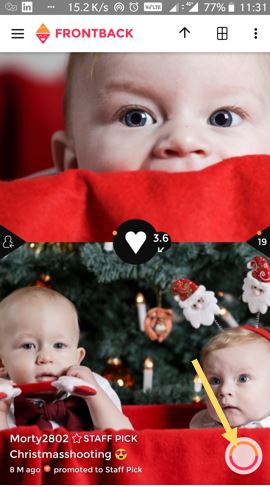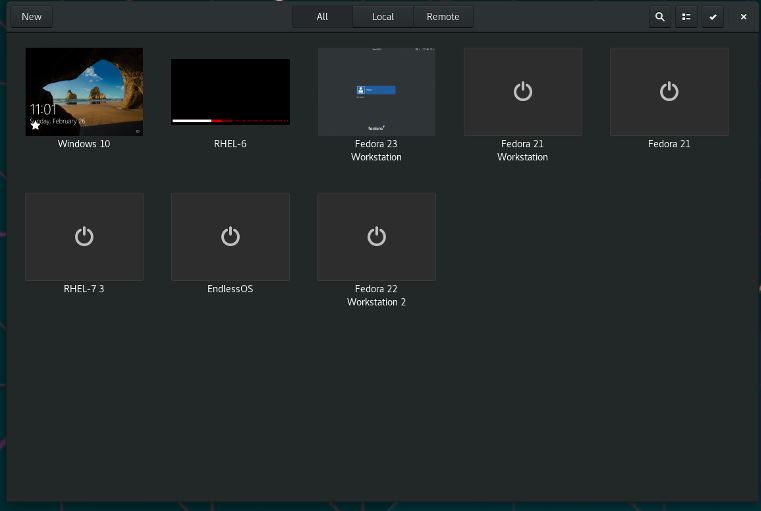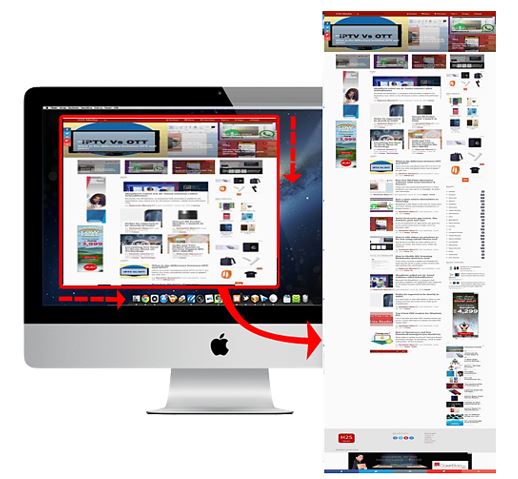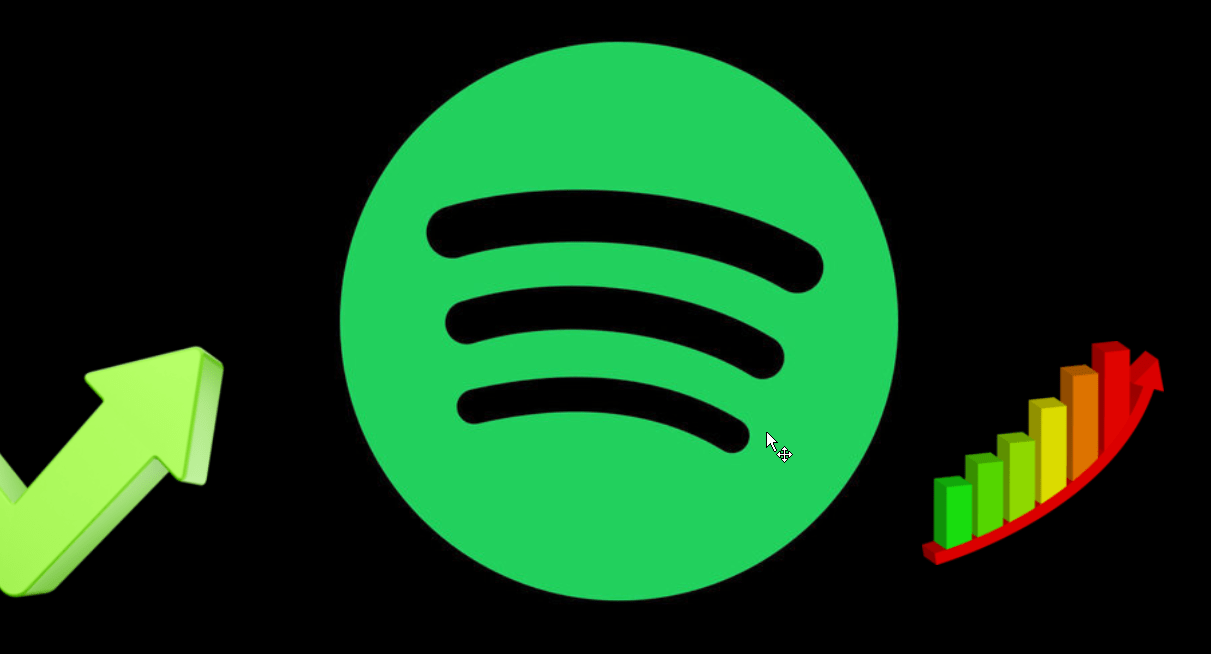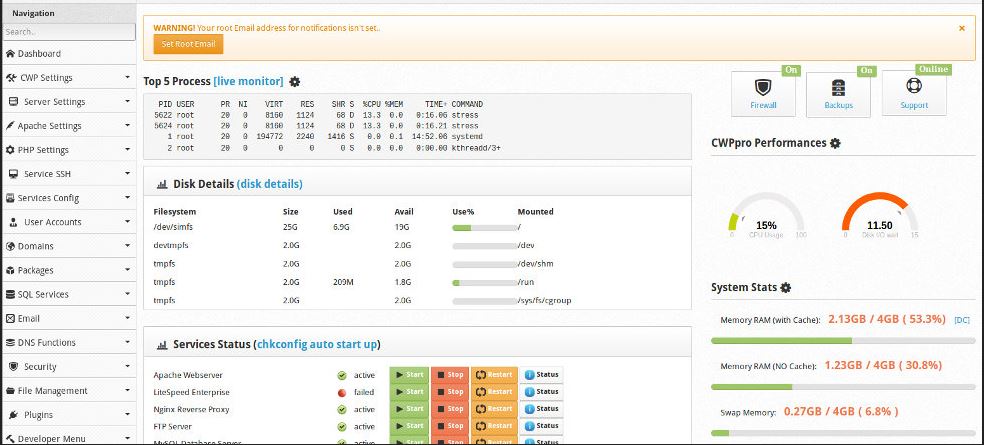Googleドキュメントにドキュメントを書くのは本当に便利です。どこにいても、どのデバイスを使用しているかに関係なく、いつでも保留中の作業を選択できるからです。すべてのファイルはGoogleドライブにあり、他の誰かがGoogleアカウントのパスワードを持っていない限り、ドキュメントは安全です。しかし、日常の状況について話すと、私たちはしばしば、あなたが作成したドキュメントと関係があるかもしれない同じ組織で働いている他の人と、毎日または毎週のレポートを他の人と共有する必要があります。さらに、電子メールでドキュメントを送信する必要がある場合があります。
Microsoft Wordのようなスタンドアロンアプリケーションを使用してドキュメントを共有している限り、USBフラッシュドライブを使用して共有するか、他の通常のファイルとまったく同じ方法で対処できます。しかし、Googleドキュメントを使用している場合、同じことが少し複雑です。リンクを送信するか、ファイルを表示または編集するための適切なアクセス許可を提供することで、他の人とファイルを共有できますが、通常のドキュメントやファイルを処理するのは簡単ではありません。他の人がインターネットにアクセスしていない場合、彼はファイルにアクセスすることができず、Googleドキュメントを共有する別の方法があるときです。
ドキュメントを完了したら、要件に応じて、PDF、DOCX、Open Document、またはRTF、およびその他のいくつかの形式でファイルをダウンロードできます。
したがって、さらに遅延することなく、さまざまな形式でファイルをダウンロードして、通常の方法を使用して簡単に共有する方法をお話ししましょう。
Googleドキュメントでドキュメントを完成させたら、クリックしてください'ファイル'、そしてポインターを移動します'ダウンロード'。
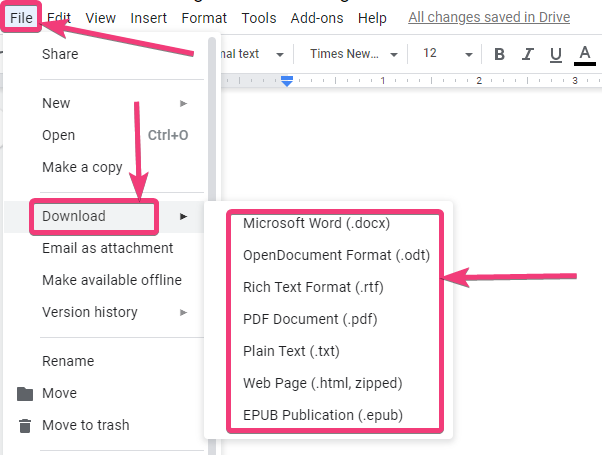
GDOCSを通常のファイルとしてダウンロードするには、ファイル形式を選択します
Googleドキュメントで準備したドキュメントをダウンロードするための多くの形式を見つけることができます。要件に応じて、最も適切な形式を選択するだけです。 PDFを選択した場合、DocxやRTFなどの他の形式に変換せずに、ファイルを文字通り編集することはできません。したがって、ダウンロード後にファイルを編集するには、ドキュメント、RTF、ODT、またはその他の同様の形式でファイルをダウンロードすることをお勧めします。 Google DocsファイルをWebページ、またはEPUBファイルとしてダウンロードすることもできます。実際には、選択できるオプションがたくさんあります。
GoogleシートまたはGoogleスライドファイルの場合、Googleシートの場合、XLSX、CSV、TSVなどにそれぞれをダウンロードするための関連するオプションを取得できます。 。 GoogleシートとGoogleスライドの両方で、オプションを取得する方法は同じです。
Googleドライブを使用している場合は、優先ドキュメントを右クリックしてクリックすることもできます。'ダウンロード'。 Google Docsファイルの場合、ファイルはでダウンロードされます「docx」フォーマット、そしてそれがGoogleシートまたはGoogleスライドファイルの場合、それらはそれぞれXLSXとPPTX形式でダウンロードされます。
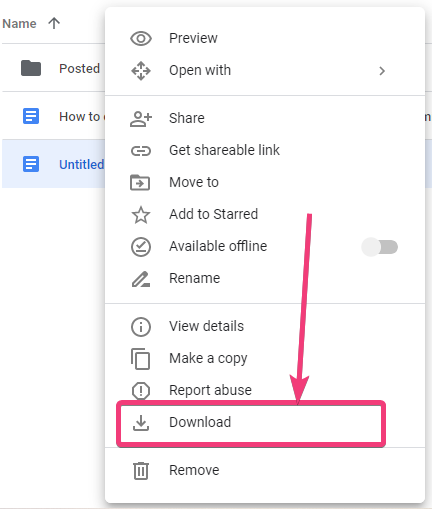
DOC、PDF、XLS、PPTXなどでGDOCSをダウンロードします
ドキュメントをダウンロードしたら、メールを介して、フラッシュドライブ、または他の通常の方法を使用して他の人に送信してください。ただし、Google Docsファイルを電子メールで送信する場合は、Google Docs内から直接実行できます。これを行う方法は次のとおりです。
実際には、Googleドキュメントで書かれたドキュメントを定期的に共有または受信する必要がある場合、実際には多くの状況があります。そのとき、このチュートリアルが便利になります。そのため、Googleドキュメントをさまざまな形式でダウンロードし、通常のファイルのように扱う方法がすべてでした。何か言うことはありますか?以下でも同じコメントをお気軽にコメントしてください。